Bins und clips, Clips in der bin, Ein-/ausblenden des bin-fensters – Grass Valley EDIUS Pro v.7.4 Benutzerhandbuch
Seite 187: Arten der registrierbaren clips
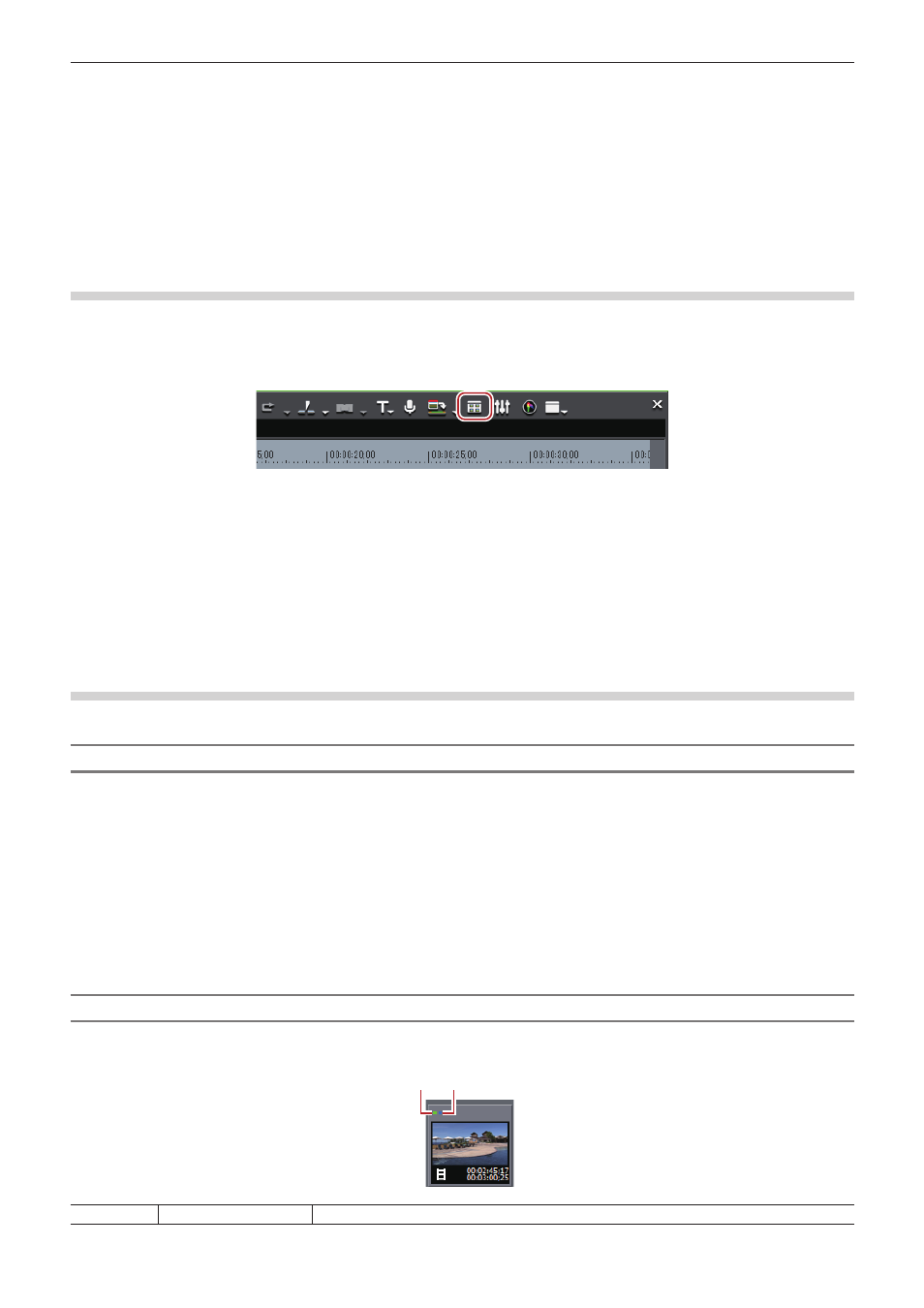
Kapitel 5 Bin-Vorgänge — Bins und Clips
187
Bins und Clips
Clips in der Bin
Clips werden in der Bin zur Verwaltung registriert.
Im Folgenden wird erklärt, wie das Bin-Fenster angezeigt wird und die Cliparten, die registriert werden können.
Ein-/Ausblenden des Bin-Fensters
Wechseln Sie die Ein-/Ausblenden-Einstellung für das Bin-Fenster.
1)
Klicken Sie [Bin-Fenster-Anzeige umschalten] auf der Timeline.
f
Mit jedem Klick auf [Bin-Fenster-Anzeige umschalten] wird die Ein-/Ausblenden-Einstellung umgeschaltet.
1
Alternative
f
Klicken Sie auf [Ansicht] in der Menüleiste und klicken Sie auf [Bin].
f
Ein-/Ausblenden des Bin-Fensters:
[B]
2
f
Wenn die Ein-/Ausblenden-Einstellung für das Bin-Fenster umgeschaltet wird, wird die Ein-/Ausblenden-Einstellung der Paletten-
Registerkarten und des Quell-Browserfensters zusammen mit dem Bin-Fenster ebenfalls umgeschaltet. Um die Anzeigen-/Ausblenden-
Einstellung einzeln umzuschalten, heben Sie die Assoziation der Fenster mit der Palette auf.
„Kombinieren des Bin-Fensters/Quell-Browserfenster mit einer Palette“ (w Seite 125)
Arten der registrierbaren Clips
Im Folgenden werden die Clips gezeigt, die in der Bin registriert werden können.
Clips
Die folgenden Cliparten können in der Bin registriert werden:
f
Videoclips
f
Video-Subclips
f
Standbildclips
f
Audioclips
f
Audio-Subclips
f
Farbbalkenclips
f
Farbmattenclips
f
Titelclips (mit Titelerstellungssoftware erstellte Clips)
f
Timeline-Sequenzclips
f
Sequenzclips
Clip-Anzeige
r
Allgemeiner Teil
(1) (2)
(1)
Clips auf einer Timeline Dies wird angezeigt, wenn ein Clip auf einer Timeline platziert wird.